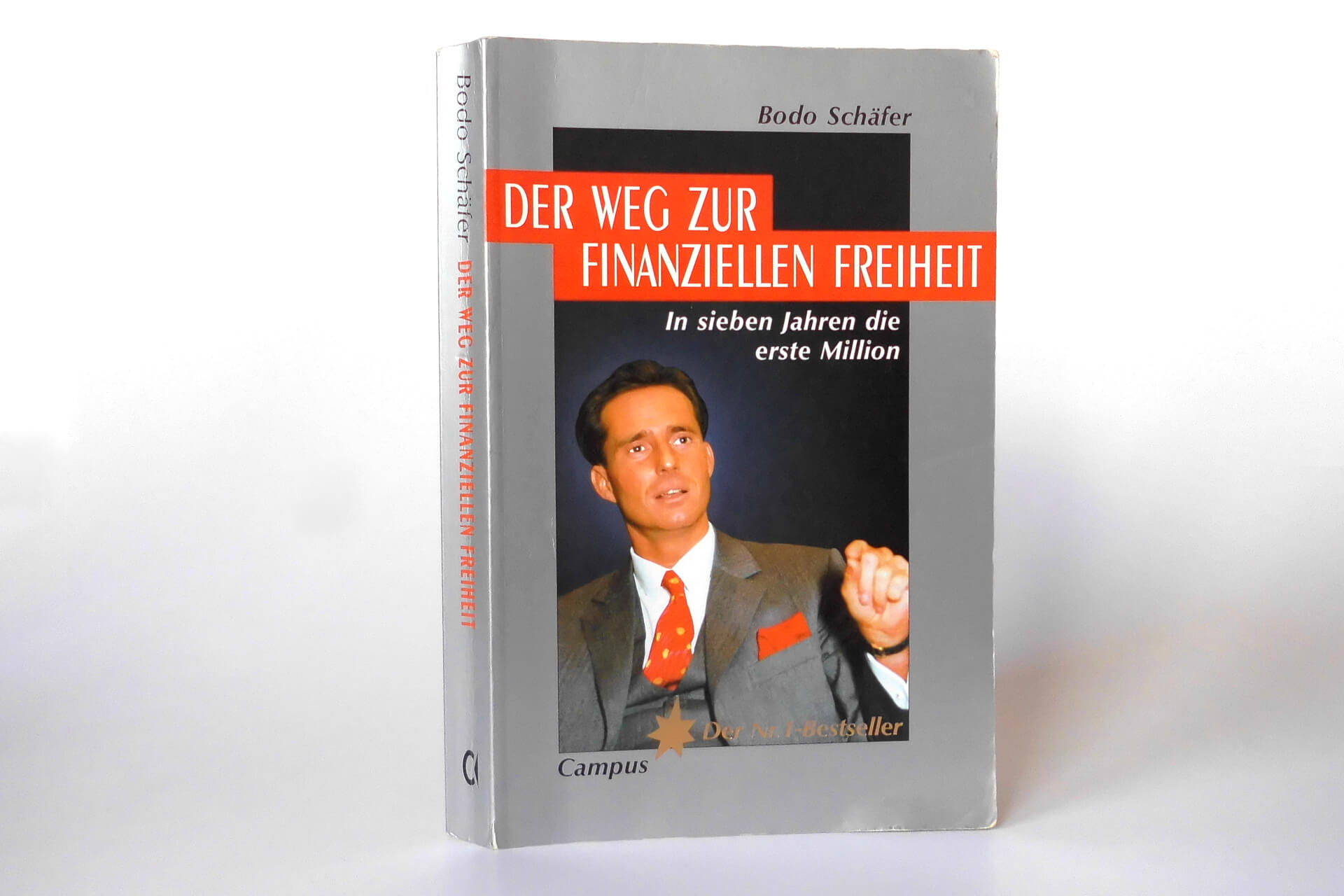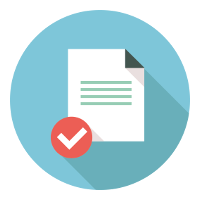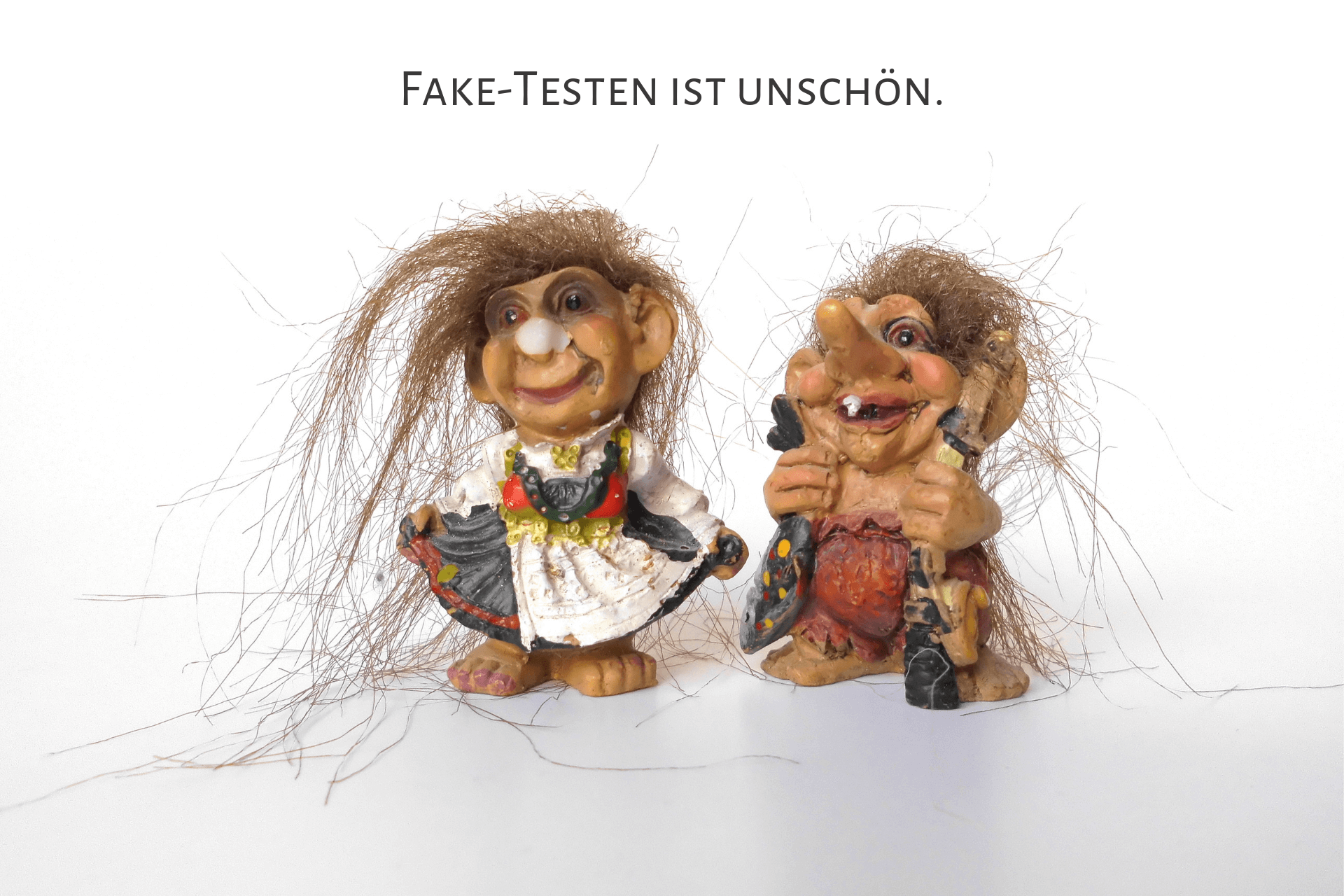In zwei Wochen startet die Nischenseiten-Challenge 2017. Zeit, sich ein paar Gedanken über die Vorbereitungen zu machen. Deshalb möchte hier ein Thema anreißen, welches ich selbst zu Beginn vernachlässigt habe, und ich hoffe, dass das für den einen oder anderen vielleicht als kleiner Impuls dienen kann.
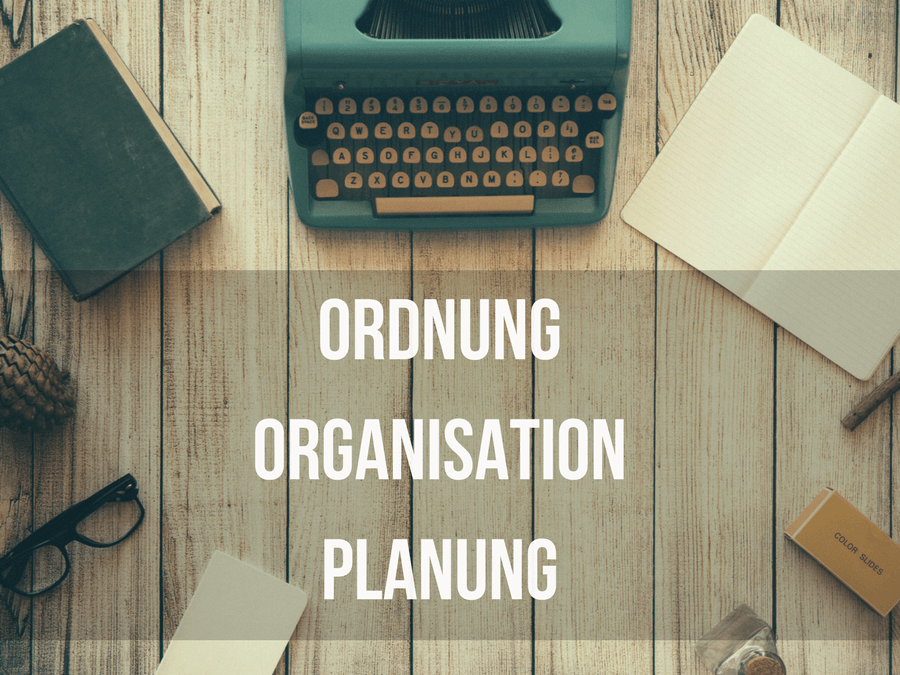
Bevor Du wild darauf losstürmst und irgendwelche Keyword Recherchen betreibst, Dich bei einem Hoster anmeldest und eine Seite aufsetzt, solltest Du Dir ein oder zwei Abende frei halten und kurz über die Arbeitsumgebung Deines kleinen Home-Office nachdenken. Über Ordnung, Organisation & Planung!
Im Folgenden habe ich ein paar Basics zusammengestellt, ohne Anspruch auf Vollständigkeit, und ohne meine drei Oberbegriffe Ordnung, Organisation & Planung mit wissenschaftlicher Präzision zu verwenden. Du musst nicht alles jetzt sofort machen, aber eine geeignete Arbeitsinfrastruktur würde ich bereits am Anfang der Nischenseiten-Challenge einrichten, wenn es Dir mit dem „Geld-verdienen-im-Internet“ ernst ist.
Hardware und Desktop
Separates Nutzerkonto einrichten bzw. separaten PC nutzen.
Richte Dir auf Deinem Mac oder Windows PC ein neues Konto für Dein Gewerbe an. Noch besser ist es, wenn Du Dir einen zweiten Rechner oder Laptop zulegst, der ausschließlich für diesen Zweck bestimmt ist. Das ist nicht nur mittelfristig übersichtlicher, sondern hilft Dir, konzentriert zu arbeiten, wenn Du vorwiegend zu Hause, in der Cafeteria, in der Bahn oder wo auch immer arbeitest.
2 Tipps: Ein PC ist besser als ein Laptop! Zwei Bildschirme sind besser als einer!
Ich jedenfalls kann mit einem Laptop überhaupt nicht richtig arbeiten. Ich brauche einfach einen großen Schreibtisch und mindestens einen großen Monitor. Unterwegs nutze ich ein kleines Netbook oder ein Tablet.
Zweite Telefonnummer (Handy oder FN)
Es gibt immer noch Artikel im Netz, in denen behauptet wird, man müsse keine Telefonnummer im Impressum haben. Wortwörtlich genommen stimmt das zwar, aber trotzdem wäre so ein Impressum ohne Telefonnummer abmahnfähig, wenn den Lesern keine zweite effektive Kommunikationsmöglichkeit bereitgestellt wird.
Einen lesenswerten Artikel zu diesem Thema findest Du hier:
Ordner & Ablagen
Keine Stapel oder Zettelhaufen!
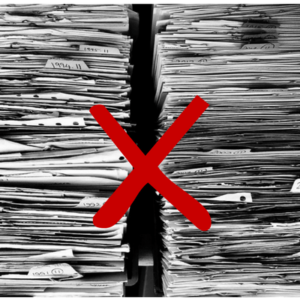
Zwar lassen sich 95 % aller anfallenden Aufgaben digital lösen, aber Papier ist damit leider noch nicht entbehrlich.
- 1. Auch als „Kleinunternehmer“ sind Aufbewahrungsfristen bzgl. aller steuerrelevanten Unterlagen einzuhalten. Entweder 6 oder 10 Jahre.Weitere Infos hier.
- 2. Unabhängig von allen handels- und steuerrechtlichen Pflichten, ist es grundsätzlich eine gute Idee, sämtliche Korrespondenz aufzuheben.Zum Beispiel Schriftverkehr mit Kooperationspartnern, Kopien schriftlicher Vereinbarungen zur Nutzung von Produktbildern, der ganze Briefverkehr zwischen Dir und der IHK, dem Finanzamt, Deinen Versicherungen usw. .
- 3. Alle Verträge, Vereinbarungen, juristischen Schreiben, Mahnungen, Rechnungen.
Ich würde mindestens 4 Ordner und 4 Ablagefächer nutzen. Und zwar von Anfang an! Zettelberge und Schubladeninhalte im Nachhinein zu sortieren und abzuheften kostet unnötig Zeit und Nerven. Das andere Problem ist, dass in diesen Zettelbergen Unterlagen auf wunderbare Weise für immer verschwinden können. Eine physikalische Singularität, für die ich keine Erklärung habe. Aber es ist so! (Alles zusammen kostet Dich bei einem dieser Haushaltswaren-Discounter maximal 10€.)
| Ordner | Ablage |
|---|---|
| 1. Rechnungen, Angebote, Mahnungen. | 1. Eingang/Posteingang. |
| 2. Versicherungen (KK, ZV, RSV, HPV etc.) | 2. In Bearbeitung. |
| 3. Finanzamt & Steuerberater. | 3. Aufgeschoben / Puffer. |
| (4.) Für Papierfreaks. Alle digitalen Unterlagen ausgedruckt. 😉 | 4. Erledigt. |
TIPP: Wenn man am Morgen zu Werke schreitet, sollte der „Erledigt“ Ordner leer sein!
Notizbuch
Old School! Konservativ! Langweilig!
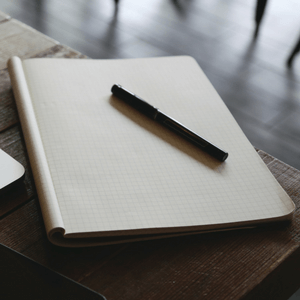
Mag alles sein, aber ich speichere bestimmte Passwörter einfach nicht in der Cloud oder auf meinem Rechner, sondern nur in meinem Notizbuch und in meinem Kopf.
Für sensible Passwörter
- Die Anzahl der Passwörter, die man braucht, nimmt irgendwann unüberschaubare Ausmaße an. Jeder Partneraccount, jede E-Mail-Adresse, jedes Tool, jeder Service, den du nutzt bringt ein neues Passwort mit sich.Für viele Accounts nutze ich auch Firefox AddOns wie z.B. LastPass. Für sensiblere Daten wie Bankkonten, PayPal und WordPress nutze ich dagegen ausschließlich mein Gedächtnis und mein Notizbuch.
Für Ideen
- Viele Ideen, kurze Listen, kleine Mind-Maps usw. notiere ich immer noch old school in meinem Notizbuch. Ich bin mit dem Fineliner einfach schneller als mit Maus & Tastatur.
An die Back-ups denken
Mein bisher größter Fehler war, nur selten und unvollständig Back-ups angelegt zu haben. Als sich das Board meines Aldi Rechners dann verabschiedet hatte, saß ich ohne Back-up da. Viele Sachen waren noch auf einer externen Festplatte und einem USB-Stick gespeichert, einige andere Sache aber waren weg. Unter anderem sämtliche alle Fotolia Fotos (ein lösbares Problem), ein Haufen gespeicherter Market Samurai Projekte (als noch die richtigen Suchvolumina angezeigt wurden) und Kopien von Rechnungen.
Wichtige Back-ups sind: alle Dateien, die die Buchhaltung betreffen, eure Webseite(n), Fotos & Videos, E-Mails, Office Tabellen & Dokumente. Die Datensicherung mache ich einmal pro Woche per Hand auf zwei externe Speicher. Bei Cloud Lösungen habe ich gewisse Bedenken.
Desktop Oberfläche
Sorge dafür, dass auf Deinem neuen Konto bzw. PC eine Benutzeroberfläche entsteht, die nur wichtige, elementare Programme enthält. Keine Spiele oder Ähnliches, was Dich ablenkt.
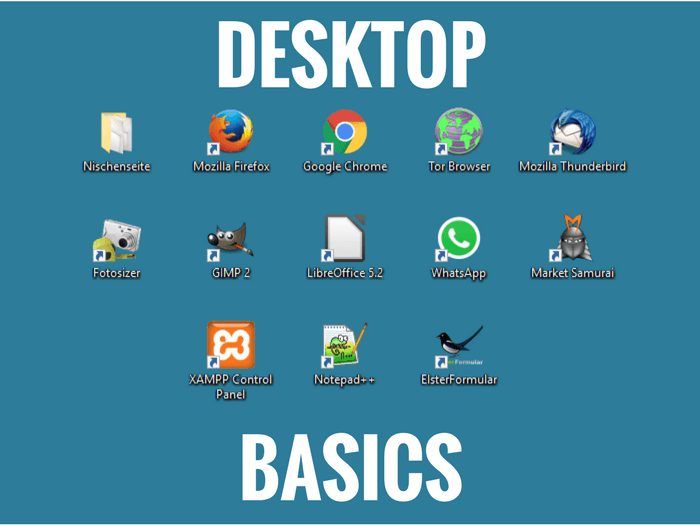
Ordner mit wichtigen Dateien
Browser
Firefox: Wenn man ihn mit den richtigen Plugins ausstattet, ist Firefox ein ordentliches SEO TOOL und bei mir Standard. Mehr zur richtigen Nutzung deines Browsers ist bei Punkt Browser einrichten zu finden.
Chrome: Googles Datengrabber Chrome nutze ich nur für selten, und eigentlich nur für diese Erweiterung: SeoSiteTools.
Tor Browser
Anonymität im Netz ist ein Segen, Du findest sicher selbst heraus, wozu man Tor so brauchen kann 😉Thunderbird
Das beste kostenlose Programm zum Verwalten Deiner E-Mail-Adressen ist meiner Ansicht nach Mozilla Thunderbird. Besonders wichtig, wenn man mehrere Seiten betreibt, die alle ein info@xyz.de brauchen. Thunderbird darf kommerziell genutzt. werden. Ein sinnvolle Ergänzung zu Thunderbird ist das Kalender AddOn Ligtning.
Fotosizer
Fotosizer ist sehr nützlich zur Massenbearbeitung von Bildern per Drag’n’Drop. Ist kommerziell nutzbar.
GIMP
GIMP ist die kostenlose Alternative zu PhotoShop, die auch kommerziell verwendet werden darf. Außerdem gibt es viele brauchbare Anleitungen für Gimp auf Youtube, sodass man eigentlich nicht viel falsch machen kann. Für Bilder nutze ich eigentlich nur noch Canva und Gimp.
LibreOffice
Stärker als OpenOffice und kommerziell nutzbar. Eigentlich bin ich ein Fan von MS Office, aber die letzte kommerziell nutzbare Version, die nicht abboniert werden muss, ist die Pro Version von 2013*.
WhatsApp
WhatsApp haben die meisten, nutzen die meisten, ist praktisch, kann auf dem Desktop genutzt werden und ist kommerziell nutzbar, solange man die Plattform nicht selbst als Marketingkanal nutzt.
Market Samurai
Market Samurai darf 12 Tage lang kostenlos getestet werden. Taugt leider nicht mehr als Keyword Tool, weil die Zahlen zum Suchvolumen nicht mehr von Googles Keyword Planner bezogen werden, sondern von Bing.
Trotzdem ist Market Samurai nach wie vor erstklassig in der Konkurrenzanalyse, und vergleichsweise günstig als Rank-Tracker. Market Samurai ist eine Adobe Air Anwendung, falls Du mit einem Mac arbeitet, brauchst Du die Macintosh-Version Mac OS X
- (XAMMP)Nur für den Fall, dass Du Dich ein bisschen an CSS, HTML PHP & Javascript probieren willst, kannst Du Deinen PC auch zum Server machen und nach Herzenslust WordPress, Themes und Plugins bearbeiten. Wie das geht, steht u. a. hier.
- (NotePad++)
Note Pad nutze ich oft zum Sichern und Bearbeiten verschiedener Templates. Da ich (fast) nie kommerzielle Themes kaufe, passe ich gern ein paar Details an. Eslterformular
Sobald Du ein Gewerbe anmeldest, steht Dir eine Steuererklärung zum 31. Mai des Folgejahres bevor. Auch dann, wenn Du Dein Gewerbe nach 13 Wochen NSC wieder abmeldest ;-). Die meisten kommerziellen Tools haben eine Schnittstelle zum Elster Portal. Aber ich nutze bisher das kostenlose Tool, auch wenn man sich da erst mal reinfuchsen muss. Meine Steuerangelegenheiten sind allerdings auch nicht sehr kompliziert.
Dieses Jahr werde mein Glück allerdings mit Smartsteuer versuchen, und sehen, ob das für mich besser funktioniert. Knapp 30 EUR für die komplette Jahressteuererklärung in 60 Minuten inklusive elektronischer Übertragung – verspricht das Portal. Na, mal sehen.
Ein Ordner mit vielen Unterordnern für Fotos, Bilder, Videos, Rechnungen, Officelisten und Dokumente. Ich habe da auch sämtliche schriftlichen Belege (Gewerbeamt, IHK, Unterlagen für die Krankenkasse etc.) eingescannt und abgespeichert.
Browser einrichten.
Neben den anderen Desktop-Tools ist Dein Browser das wichtigste Steuerelement.
Aufgrund der vielen Möglichkeiten, der Unabhängigkeit vom Desktop und der Synchro-Einstellungen ist Google Chrome vermutlich für viele die erste Wahl. Ich hingegen bleibe lieber bei Mozilla, aber das ist Deine Entscheidung. Das Folgende lässt sich natürlich auch mit Chrome machen.
Lesezeichen anlegen.
Lesezeichen helfen Dir dabei, alle wichtigen Services, Tools, Partnerprogramme und Webseiten etc. übersichtlich anzulegen. So ist alles, was Du in dieser Hinsicht brauchst mit einem oder zwei Klicks erreichbar.
Ich habe thematisch strukturierte Ordner angelegt und meine Lesezeichen darin einsortiert. Hierfür musst Du Dir einfach ein bisschen Zeit nehmen. Sobald Du etwas Neues findest, legst Du ein neues Lesezeichen im Ordner Deiner Wahl ab.
Tipp: Mit Firefox-Sync lassen sich Deine Lesezeichen auch auf einen anderen Rechner übertragen.
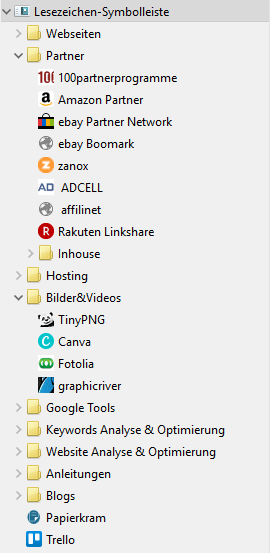
- Webseiten.
All Deine Webseiten und der direkte Link zum Log-in. - Partnerprogramm.
Alle Partnerprogramme, an denen Du teilnimmst. Unter Inhouse stehen bei mir diejenigen Shops, die ihr Partnerprogramm nicht über ein Netzwerk, sondern in Eigenregie (inhouse) betreiben. - Hosting.
Deine Links zu allen wichtigen Seiten Deiner/Deines Hoster(s). - Bilder&Videos.
Quellen für Bilder und Videos: Canva, Fotolia etc. . - Google Tools.
Habe ich zusammengefasst, kann man natürlich auch thematisch einsortieren. Hier ein Überblick über alle Google Tools. - Keywords Recherche & Analyse.
Keyword-Tools und Webseiten für die Keyword Recherche, sortiert nach Nutzung bzw. Relevanz. - Website Analyse & Optimierung.
Keywordtools und Webseiten für die Seo Analyse und ein Unterordner mit allen Backlinkquellen., die ich nutze oder genutzt habe. (Verändert sich mit der Zeit.) - Anleitungen.
Ein paar Basics. Das Meiste habe ich mittlerweile auf Pocket verlagert. - Blogs.
Eine Must Read Liste, um auf dem Laufenden zu bleiben, da ich kein RSS-Feed nutze. - Oft genutzt.
Alles, was ich häufig nutze, kommt „blank“ in die Lesezeichenleiste: Trello, Bankkonten, PayPal usw. .
Beispiel 1: Google Tools
Kann man zusammenfassen, muss man aber nicht. Besonderes Augenmerk verdient der Global Market Finder, bevor Google diesen Service irgendwann abschaltet.

- PageSpeed Insights.
Das Tool zur Optimierung der Ladezeit Deiner Webseite. Eine schnelle Webseite ist ein Rankingvorteil. - Global Market Finder.
Ein vergessenes Tool, dessen Design offenbar 1867 zum letzten Mal erneuert wurde. ABER: Es zeigt im Gegensatz zum Keyword Planner die genauen Suchvolumina an. Bis zu 100 Keywords kann man eingeben und erhält eine lange Liste aus dem Keyword Planer. - Goolge Trends.
Mit Google Trends kannst Du nicht nur aktuelle Trends in den Suchanfragen sehen, sondern grob abschätzen, wie sich Dein Keyword entwickeln wird. Und ob Dein Thema nur saisonal oder konstant über das Jahr hinweg gefragt ist. - Google Correlate.
Erste Regel der Statistik: Korrelation und Kausalität sind zwei Paar Schuhe. Trotzdem lassen sich die Daten aus Google Correlate mit gewissen Einschränkungen hervorragend nutzen. Eine kleine Einführung dazu findest Du hier. - Keyword Planner.
Kann nicht mehr ohne Anzeigenkampagne genutzt werden, aber man hat ja noch den Global Market Finder. - Weitere Google Tools.
Eine Übersicht weiterer Google Tools findest Du hier.
Beispiel 2: Keyword Tools
Für den Anfang würde ich mit kostenlosen Tools arbeiten und fünf bis sechs davon ausgiebig testen. Anschließend lässt sich entscheiden, auf welches Tool man längerfristig setzt.

- 103 Seo Tools.
Hier sind, wie der Name schon sagt, 103 Keyword Tools aufgelistet – inklusive einer nützlichen Sortierfunktion. Im Grunde sind (fast) alle üblichen und unüblichen Verdächtigen versammelt. - KWfinder.
Zeigt im Gegensatz zum TermExplorer das ‚genaue‘ Suchvolumen an. Ohne Anmeldung kannst Du 2 Anfragen stellen und erhältst 25 weitere Keywords pro 24 Stunden. Gute Ergänzung zum Global Market Finder. In der Free Version sind es 3 Anfragen und 24 Keywords. - AnswerThePublic.
Ein schönes Tool, das Keywords nach Fragen (wer, wie, warum) und Präpositionen (für, auf, zu, mit) aufschlüsselt. In Verbindung mit dem Browser Plugin Keywords Everywhere könnte answerthepublic.com zukünftig für viele eine erste Anlaufstelle sein. Leider liefert das Plugin noch keine Zahlen für den deutschen Markt. - wikmindmap.
Präsentiert Dir den Wikipedia Content in Form einer Mindmap. Auf die Art zeigen sich viele sinnvolle Verbindungen und Verweise auf thematisch relevante Begriffe. Daraus lassen sich natürlich Content-Ideen entwickeln oder auch weitere Keyword-Ideen finden, die aus den üblichen Keyword Tools nicht herauszuholen sind. - Soolve.
Auch eines dieser schönen Mindmap Tools, dessen volles Potenzial sich erst dann entfalten wird, wenn man es in Verbindung mit Keywords Everywhere genutzt werden kann. - SeoHunter.
Preiswertes Tool für Suchvolumen und Konkurrenzanalyse. Kann 7 Tage lang (für 1 EUR) getestet werden. - WiseSeo.
Preiswertes All-in-One Paket inklusive Keyword-Analyse und RankTracker - LongTailPro.
Darf 7 Tage lang kostenlos getestet werden. - seocokpit.
Nicht ganz billiges Tool mit hochkarätiger Kundschaft. 30 Tage Geld-zurück-Garantie. - metrics.tools.
Kann 14 Tage unverbindlich getestet werden. Werde ich für meine neue Webseite nutzen. - SISTRIX.
Nicht ganz meine Preislage – kann man aber mit einem Testaccount mal ausprobieren. - SISTRIX Amazon Keyword Tool
Gute Ergänzung Deiner Keyword Recherche, wenn Du weißt, was die Kunden bei Amazon so in die Suchleiste eintippen.
Pocket nutzen.
Pocket ist so eine Art höher entwickeltes Lesezeichen. Ich nutze es natürlich auch, um Artikel für später zu markieren, vor allem aber für eine thematische Trennung.
- Firefox Lesezeichen für Tools & Services, Webseiten, Partner.
- Pocket Bookmarks für Anleitungen und lesenswerte Artikel wie zum Beispiel diesen Artikel über Ranking Faktoren im Jahr 2017 von searchmetrix.

Um Pocket nutzen zu können, musst Du einen Account einrichten. Anschließend sind Deine Bookmarks auf sämtlichen Geräten (Tablet, Smartphone, PC) verfügbar.
Warum Pocket?
- Gespeicherte Artikel sind auch offline verfügbar.
- Synchronisation auf allen Geräten.
- Mit Zappier und IFTT kannst Du Trello & Pocket miteinander verbinden.
SEO AddOns installieren
AddOns | Beschreibung |
| MozToolbar | Funktioniert momentan leider nur mit Chrome. Zeigt Page Authority, Domain Authority, Anzahl der Backlinks etc. . |
| SEOquake | Zeigt (theoretisch, nicht immer) Unmengen von wichtigen Daten zu Keywords und Domains. Sinnvoll für die Konkurrenzanalyse ist der Blick zu Semrush. |
| Majestic Seo | Backlink-Analyse-Plugin mit Majestic Daten, bei denen sich z.B auch Market Samurai bedient. |
| Seerobots | Zeigt Robots-Tags einer Webseite: index oder noindex, follow oder nofollow. |
| Keywords Everywhere | Fügt Tools wie Google Search Console, Google Analytics, Google Trends, AnswerThePublic.com, soovle usw. eine Extension hinzu, bei der das genaue Suchvolumen angezeigt wird. Funktioniert leider noch nicht auf dem deutschen Markt, kann man aber im Auge behalten. |
Buchhaltung
Wenn Du Dich als frisch angemeldeter Gerwebetreibender bei einem Hoster anmeldest, ist das vermutlich Deine erste betriebliche Ausgabe. Und spätestens dann, wenn Du Deine erste Provision erhältst, musst Du eine Rechnung schreiben und die Einnahme verbuchen.
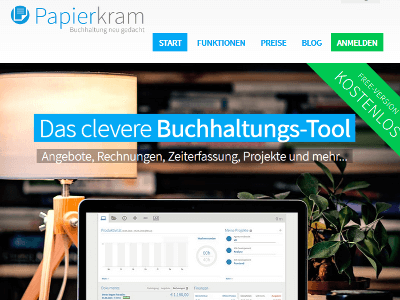
Ich habe am Anfang mit Vorlagen aus dem Internet gearbeitet, mit Office-Tabellen für die monatlichen Einnahmen und Ausgaben, und Office-Dokumente für meine Rechnungen.
Mein Tipp: LASS ES!
Solche kostenlosen Vorlagen sind nur auf den ersten, naiven Blick „kostenlos“. In Wahrheit sind sie zeitraubend, nervtötend und fehleranfällig.
Dank Johannes Breunig (Nischenpresse) bin ich auf Papierkram gestoßen, und nutze diesen Service jetzt für meine Buchhaltung.
- Papierkram Free 0€/Monat – Prima für Testzwecke.
- Papierkram Pro 4€/Monat – dieser Tarif leuchtet mir nicht so ganz ein.
- Papierkram Pro + 8€/Monat – enthält alle notwendigen Features für kleine Unternehmen: EÜR, Umsatzsteuervoranmeldung, XML-Exporte zum ElsterFormular und DATEV.
Steuerklärung
Eine Steuererklärung steht Dir jedes Jahr bevor. Mit der Anmeldung eines Gewerbes bist Du dazu verpflichtet, im nächsten Jahr eine Einkommens- und Umsatzsteuererklärung abzugeben, sowie eine Gewinnermittlung per EÜR. Unabhängig davon, ob Du wirklich etwas verdient hast, oder nur ein paar Verluste hinnehmen musstest. Welche Steuerpflichten auf Dich zukommen, kannst Du auf z.B. auf www.kleingewerbe.de nachlesen.
Ich nutze dieses Jahr smartsteuer für meine Jahressteuererklärung 2016. Mal sehen, wie das klappt. Dazu kann man ja mal einen echten Testbericht schreiben ;-). Aber gut, ElsterFormular funktioniert vorerst auch.
Versicherungen
Versicherungen sind ein eigenes Thema, das ich hier gar nicht erst anfangen will. Zwei kleine Tipps:
- Sprich bei einem längeren Termin unbedingt mit deiner Krankenkasse.
- Lies zur Einführung dieses aktuelle Interview auf SIN.
Planung mit Trello
Trello ist ein sehr schönes, sehr einfaches und vor allem kostenloses Tool, mit de sich kleinere Projekte planen lassen. Für die Nischenseiten-Challenge habe ich hier mal ein Projekt angelegt, dass sich an Peer Wandigers 13 Wochenplan anlehnt, den ich für eine geeignete Vorlage halte. Für meine eigenen Zwecke muss ich das Projekt natürlich noch anpassen.
Kurzinfo: Bei Trello gibt es Boards, Listen und Karten.
- Boards sind Projekte. Du könntest also jede Deiner Nischenseiten als Projekt (Board) anlegen.
- Listen sind so eine Art Ablage oder übergeordnete Kategorie, z.B. To Do, Doing, Done.
- Karten sind ‚bewegliche‘ Elemente, die nach Bedarf in die Listen verschoben werden oder kopiert werden können (z.B. anfallende Aufgaben). Die Karten kannst Du ziemlich umfangreich bestücken. Mit Kommentaren, einer Frist, Anhängen, Dokumenten, Checklisten und vielem mehr.
Beispiel für die NSC 2017.

Man hat hier freie Hand und es gibt unzählige Möglichkeiten, wie man die Boards, Listen und Karten verwenden kann – einfach mal googlen. Ich bevorzuge allerdings die klassische Variante. Das heißt, eine Aufgabe zu definieren und diese Aufagbe dann von „TO-DO“ über „In Bearbeitung“ bis zu „Erledigt“ durchzureichen.
Wiederkehrende Aufgaben in Trello.

Wiederkehrende Aufgaben kann man natürlich auch in irgendwelchen Kalender Apps anlegen. Wenn man aber ohnehin mit Trello arbeitet, sollte man diese Möglichkeit auch nutzen.
Zunächst muss man bei Trello ein Team erstellen (Plus-Zeichen rechts).
Es geht natürlich auch, wenn Du das einzige Teammitglied bist.
Anschließend muss man das Board diesem Team zuweisen.
Dazu klickst Du rechts oben auf „Privat“, und dann auf „Team“.
Das Board ist jetzt Deinem Team zugewiesen.
Danach gehst Du rechts ins Menü, wählst den Punkt „Extras“, und klickst bei „Card Repeater“ auf „Aktivieren“.
Nun erstellst Du eine neue Liste mit dem Namen „Wiederholungen“ oder einem ähnlichen Titel, und kannst nach Herzenslust Karten bzw. Aufgaben anlegen, die regelmäßig zu wiederholen sind.
Wiederkehrende Aufgaben sind z.B.:
- Back-ups anfertigen.
- Rechnungen schreiben.
- Meilensteine checken.
- E-Mails beantworten.
- Kontakt XY mal wieder pflegen.
- Konsequent mit Trello arbeiten. 😉
Es ist meiner Meinung nach sinnvoll, diese ganz allgemeinen Wiederholungslisten in ein separates Projekt (neues Board) zu integrieren, welches sich nur um Deine Termine und Deine Aufgaben als CEO Nischenseite dreht.
Daneben lassen sich auch wiederkehrende Aufgaben konkret für ein bestimmtes Projekt festlegen, die dann natürlich auch in diesem Projekt bleiben sollten.
So, jetzt ist mir dieser Text doch länger geraten, als ich eigentlich vorhatte.
Beim nächsten Mal geht es los mit der Keyword Recherche.